# 界面介绍
可以快速对图层进行批量重命名、替换、名称排序等快捷操作。还可以对图层进行颜色标记
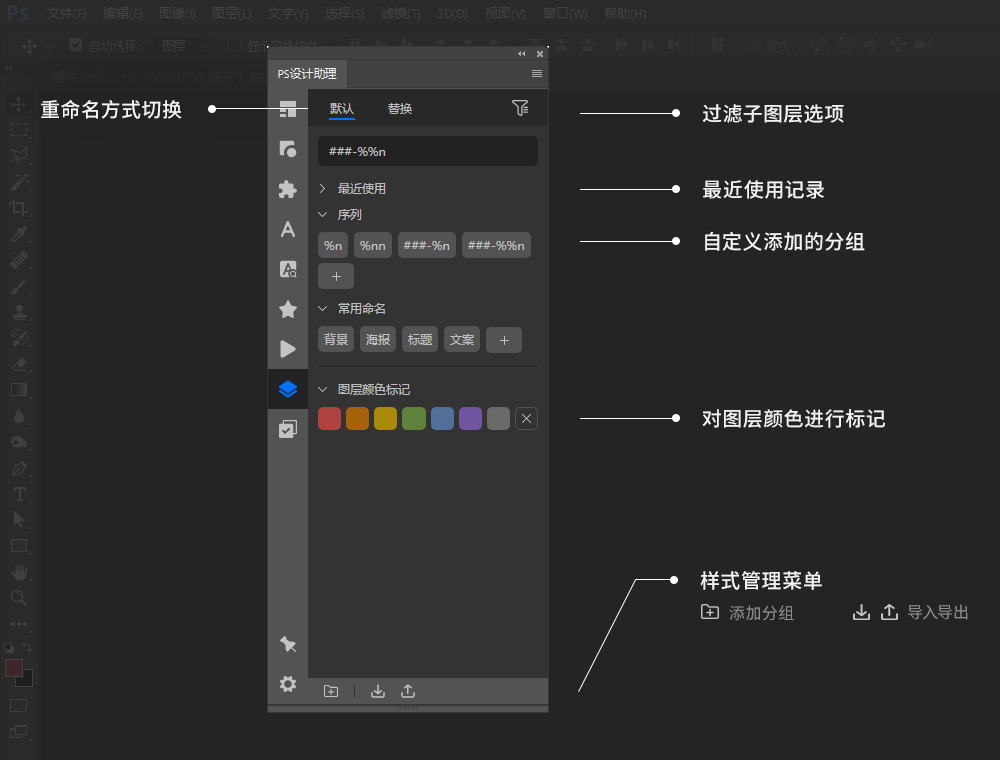
# 表达式介绍
使用名称+表达式对图层进行更复杂的命名
- 共有6种表达式 最后一个 ### 可以跟前面5个一起配合使用,前面5个一次只能出现其中的一种,否则会出错。
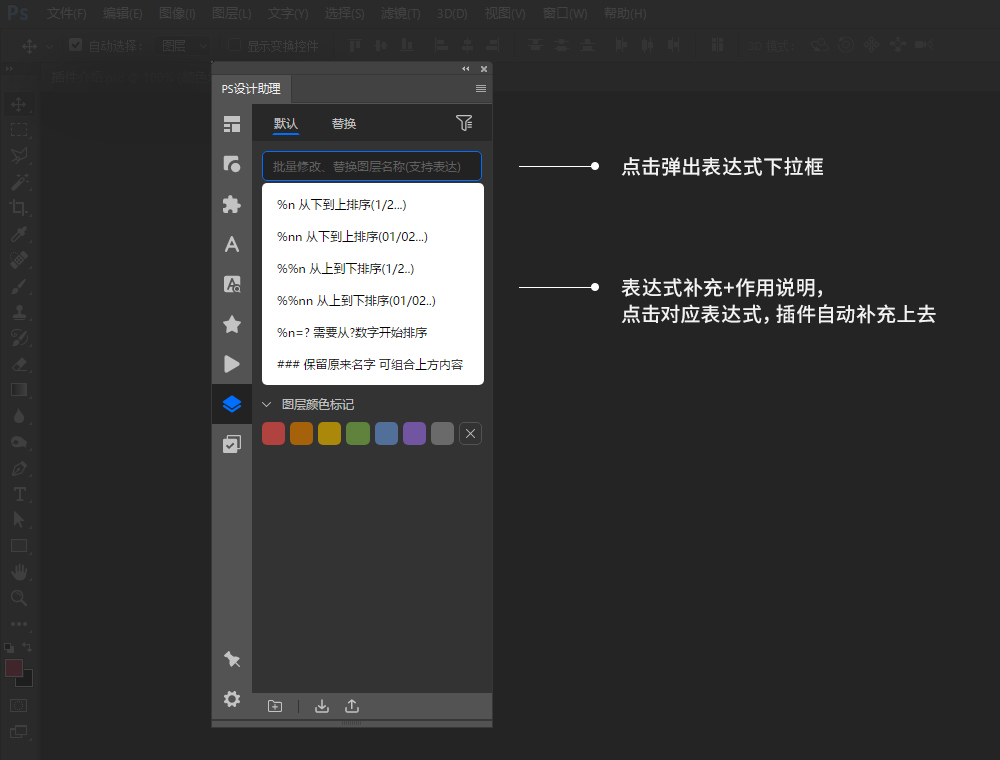
# 如何使用?
操作步骤
- 选择需要重命名的图层
- 输入名字或者名字+表达式后按 回车 即可完成批量修改。
演示动图:

# 表达式
使用表达式,可以让你做更加复杂的命名操作、比如编号、指定位置编号、替换等等
# %n 表达式
%n 表示选择的图层在图层面板从下往上进行排序
操作演示
输入 背景%n 回车,执行的结果如下图

# %nn 表达式
%nn 表示选择的图层在图层面板从下往上进行排序,跟%n的区别在于,排序在个位数的时候会在前面加上0
操作演示
输入 背景%nn 回车,执行的结果如下图

# %%n 表达式
%%n 表示选择的图层在图层面板从上往下进行排序
操作演示
输入 背景%%n 回车,执行的结果如下图

# %%nn 表达式
%%nn 表示选择的图层在图层面板从上往下进行排序,跟%%n的区别在于,排序在个位数的时候会在前面加上0
操作演示
输入 背景%%n 回车,执行的结果如下图

# %n=? 表达式
%n=? 表示排序从哪个数值开始,配合上面的表达式使用
操作演示
输入 背景%n=5 回车,执行的结果如下图

# ###表达式
### 表示图层原本的名字,可以配合前面5个表达式进行更改图层名字。
例子1 输入 AA-### 回车,执行的结果如下图

例子2 输入 %%n### 回车,执行的结果如下图
这个表达式说明在原本的图层名字上加上序号
例子3 输入 海报###a 回车,执行的结果如下图

# 替换
对选择的图层关键字进行替换。
演示动图:
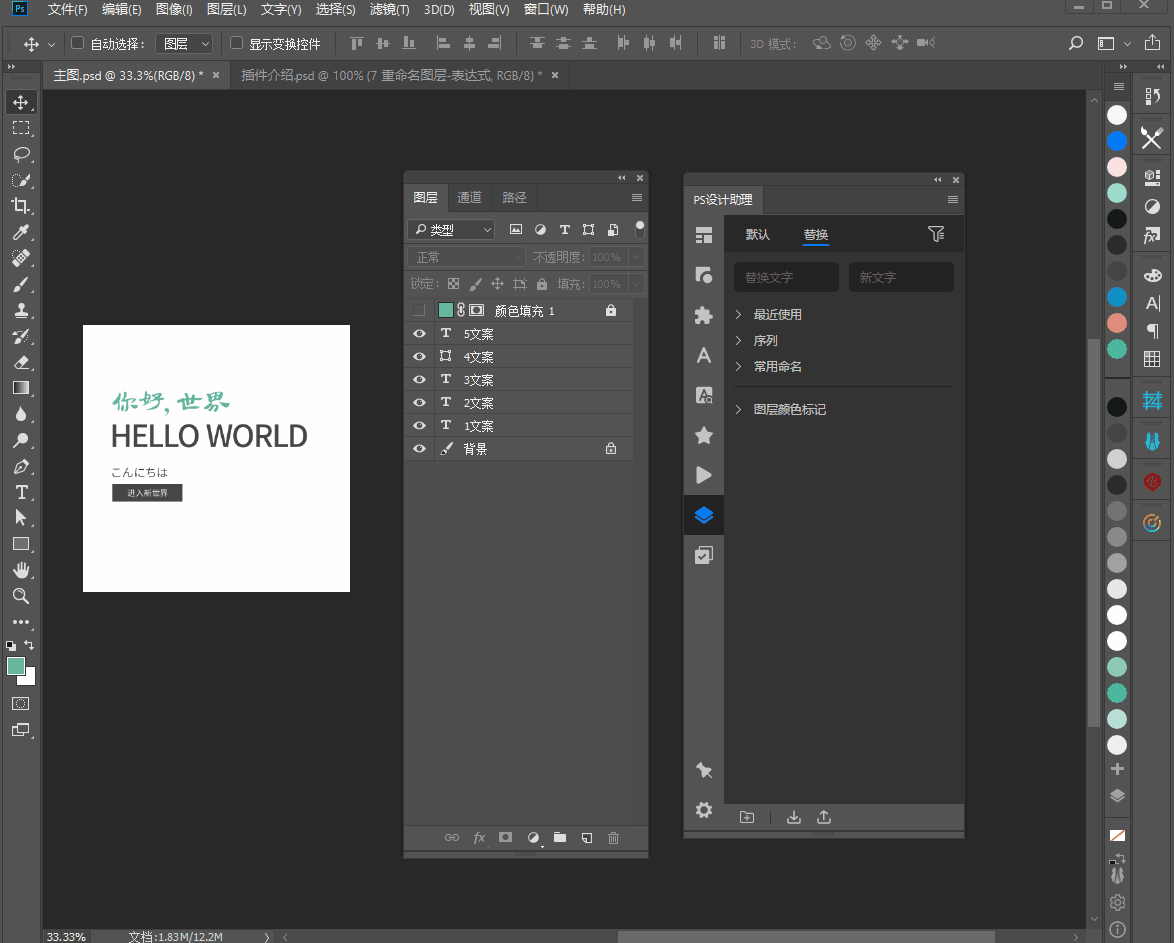
# 添加重命名预设
可以根据具体工作需求,把经常性需要重命名的添加到一个分组里进行管理,方便下次使用。
# 新建分组
操作步骤
- 点击底部菜单 + 按钮 创建
- 在分组的标题上右键,选择创建新也可以
# 添加预设到分组
操作说明
- 点击组内添加按钮,输入内容即可
- 例子:给当前图层名字前面加上编号
演示动图:
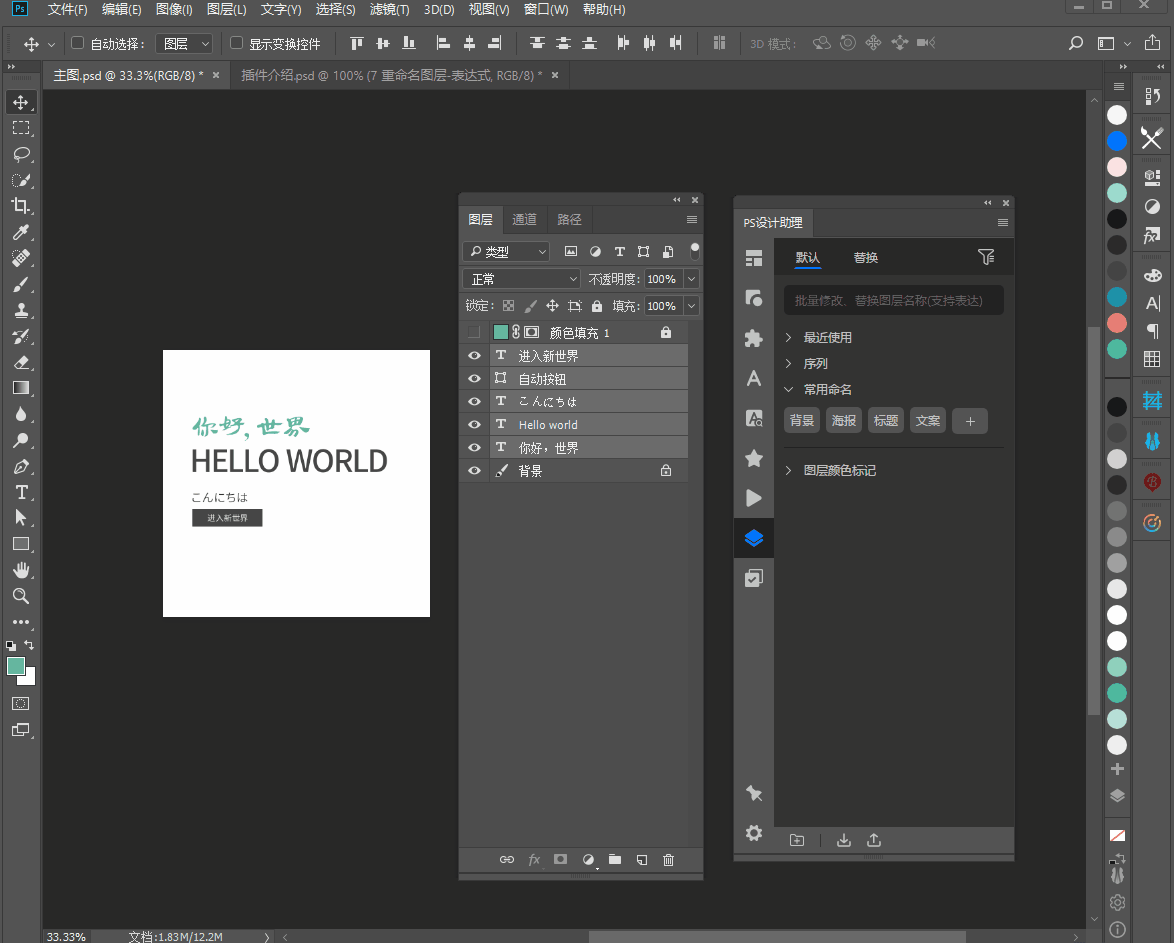
# 标记
操作演示
对选中的图层标记颜色
演示动图:
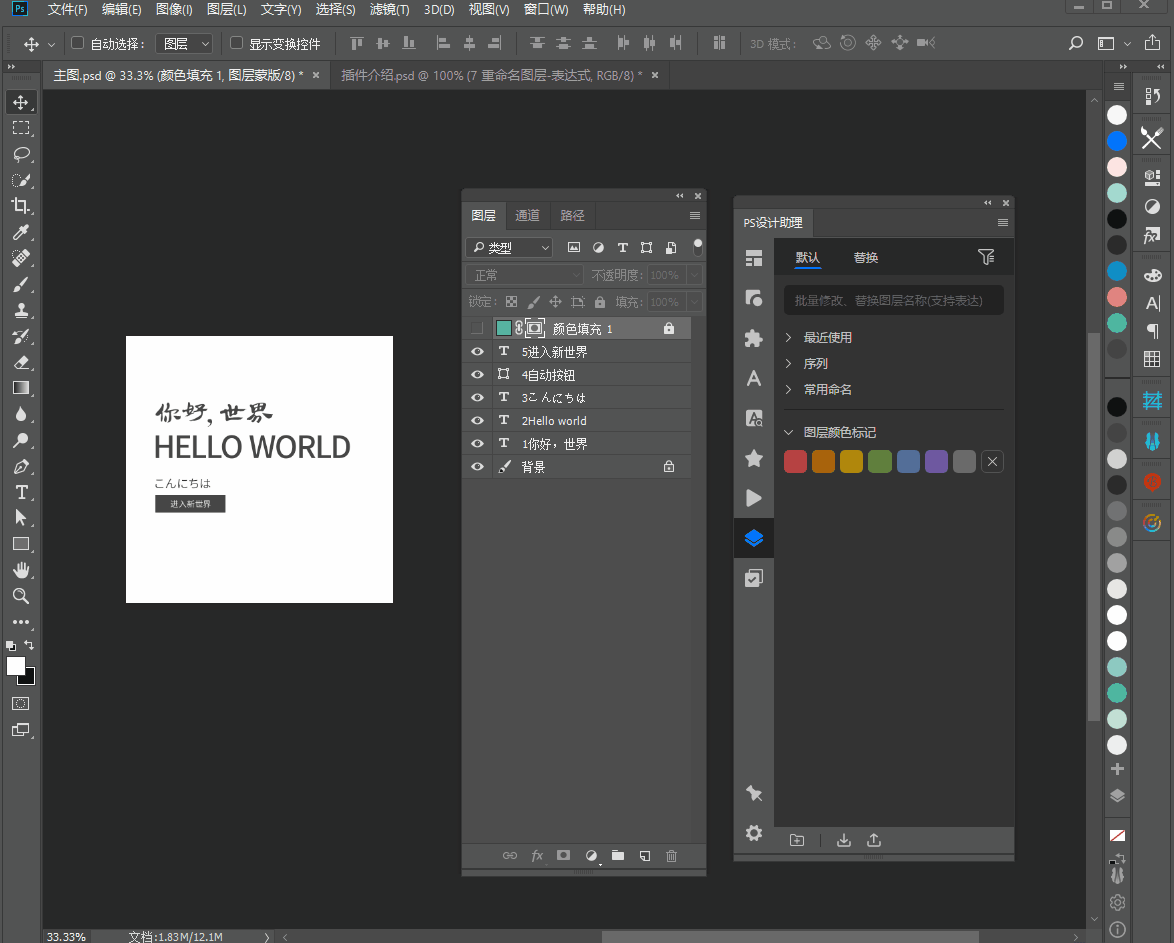
# 导入导出
可以将重命名预设进行导入导出,迁移到其他设备使用。